 Mobiles Tutorial
Mobiles Tutorial
 Android Telefon
Android Telefon
 So deaktivieren Sie Systemaktualisierungen auf Android-Telefonen (schützen Sie Ihre Telefondaten und die Leistung)
So deaktivieren Sie Systemaktualisierungen auf Android-Telefonen (schützen Sie Ihre Telefondaten und die Leistung)
So deaktivieren Sie Systemaktualisierungen auf Android-Telefonen (schützen Sie Ihre Telefondaten und die Leistung)
Frage: Wie kann ich Systemaktualisierungen auf Android-Telefonen deaktivieren? Einfache Erklärung: Android-Telefonsysteme werden ständig aktualisiert, dies kann jedoch zu Unannehmlichkeiten oder Problemen führen. Daher ist es wichtig zu wissen, wie man automatische Updates deaktiviert. Geführte Lektüre: In diesem Artikel werden die Schritte zum Deaktivieren von Systemaktualisierungen für Android-Telefone erläutert und der Leser wird angeleitet, die Daten und Leistung seines Telefons zu schützen. Der PHP-Editor Xiaoxin hat detaillierte Anweisungen bereitgestellt, die den Lesern helfen sollen, Updates einfach zu deaktivieren und mögliche Probleme zu vermeiden.

1: Verstehen Sie die Rolle und Bedeutung von Android-Telefonsystem-Updates
und sorgen Sie für die Kompatibilität mit der neuesten Software und Anwendungen. Android-Telefonsystem-Updates können die Telefonleistung verbessern, Fehler beheben und neue Funktionen bereitstellen. In einigen Fällen, und daher ist es notwendig zu wissen, wie man Systemaktualisierungen deaktiviert, können Aktualisierungen jedoch zu Inkompatibilitäts- oder Instabilitätsproblemen führen.
Zweitens: Warum müssen Sie Systemaktualisierungen für Android-Telefone deaktivieren?
Änderungen der Bedienoberfläche, z. B. Anwendungsabstürze, die nach Aktualisierungen auftreten können, Verkürzung der Akkulaufzeit usw. Durch das Deaktivieren von Systemaktualisierungen können unnötige Probleme vermieden werden durch Updates verursacht. Und wenn keine besonderen Anforderungen oder Probleme zu lösen sind, kann das Deaktivieren von Updates eine kluge Entscheidung sein, wenn Sie mit Ihrer aktuellen Systemversion zufrieden sind.
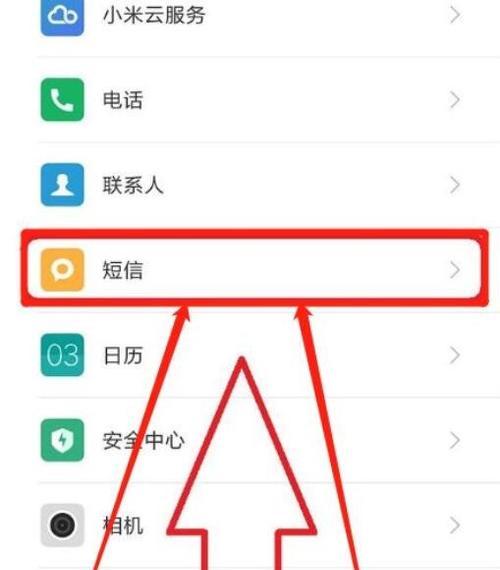
Drei: Schritt 1: Geben Sie die Telefoneinstellungen ein
Sie müssen die Einstellungsoberfläche Ihres Telefons aufrufen. Sie können die Einstellungsoberfläche aufrufen, indem Sie im Allgemeinen auf das Symbol „Einstellungen“ auf dem Startbildschirm Ihres Telefons klicken oder indem Sie die Benachrichtigungsleiste nach unten ziehen und auf das Symbol „Einstellungen“ klicken.
Viertens: Schritt 2: Suchen Sie nach „System“ oder „Über das Telefon“
Sie müssen in der Einstellungsoberfläche eine Option namens „System“ oder „Über das Telefon“ finden, die sich normalerweise unten in der Einstellungsliste befindet. Geben Sie die systembezogenen Einstellungen ein und klicken Sie auf diese Option.
Fünf: Schritt 3: Geben Sie „Software-Update“ oder „System-Update“ ein.
Unter „System“ oder „Über das Telefon“ finden Sie in der Benutzeroberfläche eine Option namens „Software-Update“ oder „System-Update“. Rufen Sie die Software-Update- oder System-Update-Seite auf und klicken Sie auf diese Option.
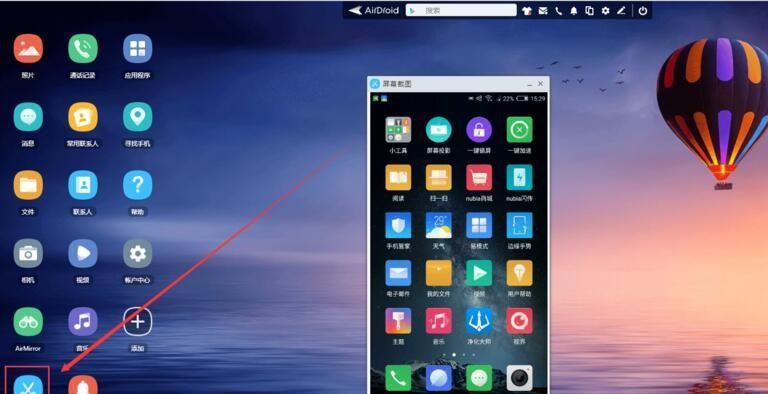
Sechs: Schritt 4: Automatische Updates deaktivieren
wird verwendet, um den Ein-/Aus-Status automatischer Updates zu steuern. Auf der Software-Update- oder System-Update-Seite sehen Sie eine Umschalttaste. Sie können die automatische Aktualisierung des Android-Telefonsystems stoppen und die Taste in den Aus-Zustand versetzen.
Sieben: Hinweis: Manuell nach Updates suchen
Aber Sie können immer noch manuell nach Systemaktualisierungen suchen, auch wenn automatische Updates deaktiviert sind. Dies ist weiterhin wichtig, um die Sicherheit zu gewährleisten und die neuesten Funktionen zu erhalten. Normalerweise gibt es auf der Seite „Software-Update“ oder „System-Updates“ eine Option namens „Nach Updates suchen“. Wenn Sie darauf klicken, wird Ihr System manuell auf verfügbare Updates oder eine ähnliche Option überprüft.
Acht: Hinweis: Updates regelmäßig aktivieren
Es ist auch notwendig, Systemupdates regelmäßig zu aktivieren, um sicherzustellen, dass Ihr Telefon die neuesten Sicherheits- und Leistungskorrekturen erhält, auch wenn automatische Updates deaktiviert sind. Und schalten Sie automatische Updates nach Abschluss wieder aus, und Sie können Updates jeden Monat oder jedes Quartal manuell aktivieren.
Neun: Hinweise: Sichern Sie wichtige Daten,
SMS-Nachrichten usw. Bitte stellen Sie sicher, dass Sie wichtige Daten wie Fotos und Kontakte auf Ihrem Telefon gesichert haben, bevor Sie Systemaktualisierungen deaktivieren. Backups vermeiden das Risiko eines Datenverlusts, wenn ein Systemupdate fehlschlägt oder etwas schief geht.
Zehn: Hinweis: Berücksichtigen Sie Sicherheitsrisiken
Da neue Versionen des Systems normalerweise Fehlerbehebungen und zusätzliche Sicherheitsfunktionen enthalten, kann das Deaktivieren von Systemaktualisierungen Ihr Telefon einigen Sicherheitsrisiken aussetzen. Bitte stellen Sie sicher, dass Sie andere Maßnahmen zum Schutz Ihres Telefons ergriffen haben, indem Sie Sicherheitssoftware verwenden, z. B. die neuesten Sicherheitspatches installieren, bevor Sie Updates deaktivieren.
Eleven: Hinweis: Beachten Sie die Herstellerbeschränkungen
oder Updates gelten als obligatorisch, und einige Hersteller von Android-Telefonen schränken möglicherweise die Option zum Deaktivieren von Systemupdates ein. Bitte suchen Sie im Internet nach entsprechenden Tutorials oder wenden Sie sich an den technischen Support des Herstellers. In diesem Fall sind zum Deaktivieren von Systemaktualisierungen möglicherweise einige zusätzliche Vorgänge oder Methoden erforderlich.
Zwölf: Hinweis: Erwägen Sie ein Upgrade auf eine neue Version
Aber wenn Sie die Systemversion über einen längeren Zeitraum nicht aktualisieren, können Ihnen trotz der Deaktivierung automatischer Updates einige wichtige neue Funktionen und Leistungsoptimierungen entgehen. Bitte erwägen Sie ein Upgrade auf die neueste Version, um sicherzustellen, dass Sie das beste Erlebnis genießen können, bevor Sie Systemaktualisierungen deaktivieren.
Dreizehn: Verstehen Sie die Vorteile von Systemaktualisierungen für Android-Telefone
Aber es ist auch wichtig, die Vorteile von Systemaktualisierungen für Android-Telefone zu verstehen, obwohl das Deaktivieren von Systemaktualisierungen eine Option ist. Sie können eine bessere Entscheidung darüber treffen, ob Sie Systemaktualisierungen deaktivieren, indem Sie die Verbesserungen und Funktionen verstehen, die Android-Systemaktualisierungen bieten können.
Vierzehn: So deaktivieren Sie Systemupdates auf Android-Telefonen
Aber gleichzeitig müssen Sie auch die Vorteile von Sicherheits- und Funktionsupdates berücksichtigen. Durch das Deaktivieren von Android-Telefonsystemupdates können unnötige Probleme und Unannehmlichkeiten vermieden werden. Sie können Systemaktualisierungen für Ihr Android-Telefon je nach Bedarf ganz einfach deaktivieren oder aktivieren, indem Sie die Schritte und Überlegungen in diesem Artikel befolgen.
Fünfzehn: Fazit: Schützen Sie die Daten und Leistung Ihres Mobiltelefons und entscheiden Sie, ob Systemaktualisierungen unabhängig deaktiviert werden sollen.
Das Deaktivieren von Systemaktualisierungen für Android-Telefone ist eine praktikable Option im Hinblick auf den Schutz von Telefondaten und -leistung. Um jedoch sicherzustellen, dass wir das beste Benutzererlebnis und den besten Sicherheitsschutz erhalten, sollten wir basierend auf unseren eigenen Bedürfnissen und spezifischen Umständen entscheiden, ob wir Systemaktualisierungen deaktivieren.
Das obige ist der detaillierte Inhalt vonSo deaktivieren Sie Systemaktualisierungen auf Android-Telefonen (schützen Sie Ihre Telefondaten und die Leistung). Für weitere Informationen folgen Sie bitte anderen verwandten Artikeln auf der PHP chinesischen Website!

Heiße KI -Werkzeuge

Undresser.AI Undress
KI-gestützte App zum Erstellen realistischer Aktfotos

AI Clothes Remover
Online-KI-Tool zum Entfernen von Kleidung aus Fotos.

Undress AI Tool
Ausziehbilder kostenlos

Clothoff.io
KI-Kleiderentferner

AI Hentai Generator
Erstellen Sie kostenlos Ai Hentai.

Heißer Artikel

Heiße Werkzeuge

Notepad++7.3.1
Einfach zu bedienender und kostenloser Code-Editor

SublimeText3 chinesische Version
Chinesische Version, sehr einfach zu bedienen

Senden Sie Studio 13.0.1
Leistungsstarke integrierte PHP-Entwicklungsumgebung

Dreamweaver CS6
Visuelle Webentwicklungstools

SublimeText3 Mac-Version
Codebearbeitungssoftware auf Gottesniveau (SublimeText3)

Heiße Themen
 1381
1381
 52
52
 So verwenden Sie SQL DateTime
Apr 09, 2025 pm 06:09 PM
So verwenden Sie SQL DateTime
Apr 09, 2025 pm 06:09 PM
Der Datentyp der DateTime wird verwendet, um Datum und Uhrzeitinformationen mit hoher Präzision zu speichern, zwischen 0001-01-01 00:00:00 bis 9999-12-31 23: 59: 59.9999999999999999999999999999999999999999999. Zonenkonvertierungsfunktionen, müssen sich jedoch potenzielle Probleme bewusst sein, wenn sie Präzision, Reichweite und Zeitzonen umwandeln.
 So erstellen Sie die Oracle -Datenbank So erstellen Sie die Oracle -Datenbank
Apr 11, 2025 pm 02:36 PM
So erstellen Sie die Oracle -Datenbank So erstellen Sie die Oracle -Datenbank
Apr 11, 2025 pm 02:36 PM
Um eine Oracle -Datenbank zu erstellen, besteht die gemeinsame Methode darin, das dbca -grafische Tool zu verwenden. Die Schritte sind wie folgt: 1. Verwenden Sie das DBCA -Tool, um den DBNAME festzulegen, um den Datenbanknamen anzugeben. 2. Setzen Sie Syspassword und SystemPassword auf starke Passwörter. 3.. Setzen Sie Charaktere und NationalCharacterset auf AL32UTF8; 4. Setzen Sie MemorySize und tablespacesize, um sie entsprechend den tatsächlichen Bedürfnissen anzupassen. 5. Geben Sie den Logfile -Pfad an. Erweiterte Methoden werden manuell mit SQL -Befehlen erstellt, sind jedoch komplexer und anfällig für Fehler. Achten Sie auf die Kennwortstärke, die Auswahl der Zeichensatz, die Größe und den Speicher von Tabellenräumen
 So löschen Sie Zeilen, die bestimmte Kriterien in SQL erfüllen
Apr 09, 2025 pm 12:24 PM
So löschen Sie Zeilen, die bestimmte Kriterien in SQL erfüllen
Apr 09, 2025 pm 12:24 PM
Verwenden Sie die Anweisung Löschen, um Daten aus der Datenbank zu löschen und die Löschkriterien über die WHERE -Klausel anzugeben. Beispielsyntax: löschen aus table_name wobei Bedingung; HINWEIS: Sicherung von Daten, bevor Sie Löschvorgänge ausführen, Anweisungen in der Testumgebung überprüfen, mit der Grenzklausel die Anzahl der gelöschten Zeilen einschränken, die Where -Klausel sorgfältig überprüfen, um Fehld) zu vermeiden, und die Indizes zur Optimierung der Löschwirkungsgrad großer Tabellen verwenden.
 Wie füge ich Spalten in PostgreSQL hinzu?
Apr 09, 2025 pm 12:36 PM
Wie füge ich Spalten in PostgreSQL hinzu?
Apr 09, 2025 pm 12:36 PM
PostgreSQL Die Methode zum Hinzufügen von Spalten besteht darin, den Befehl zur Änderungstabelle zu verwenden und die folgenden Details zu berücksichtigen: Datentyp: Wählen Sie den Typ, der für die neue Spalte geeignet ist, um Daten wie int oder varchar zu speichern. Standardeinstellung: Geben Sie den Standardwert der neuen Spalte über das Standard -Schlüsselwort an und vermeiden Sie den Wert von NULL. Einschränkungen: Fügen Sie nicht null, eindeutig hinzu oder überprüfen Sie die Einschränkungen bei Bedarf. Gleichzeitige Operationen: Verwenden Sie Transaktionen oder andere Parallelitätskontrollmechanismen, um Sperrkonflikte beim Hinzufügen von Spalten zu verarbeiten.
 So wiederherstellen Sie Daten nach dem Löschen von SQL Zeilen
Apr 09, 2025 pm 12:21 PM
So wiederherstellen Sie Daten nach dem Löschen von SQL Zeilen
Apr 09, 2025 pm 12:21 PM
Das Wiederherstellen von gelöschten Zeilen direkt aus der Datenbank ist normalerweise unmöglich, es sei denn, es gibt einen Backup- oder Transaktions -Rollback -Mechanismus. Schlüsselpunkt: Transaktionsrollback: Führen Sie einen Rollback aus, bevor die Transaktion Daten wiederherstellt. Sicherung: Regelmäßige Sicherung der Datenbank kann verwendet werden, um Daten schnell wiederherzustellen. Datenbank-Snapshot: Sie können eine schreibgeschützte Kopie der Datenbank erstellen und die Daten wiederherstellen, nachdem die Daten versehentlich gelöscht wurden. Verwenden Sie eine Löschanweisung mit Vorsicht: Überprüfen Sie die Bedingungen sorgfältig, um das Verhandlich von Daten zu vermeiden. Verwenden Sie die WHERE -Klausel: Geben Sie die zu löschenden Daten explizit an. Verwenden Sie die Testumgebung: Testen Sie, bevor Sie einen Löschvorgang ausführen.
 So reinigen Sie alle Daten mit Redis
Apr 10, 2025 pm 05:06 PM
So reinigen Sie alle Daten mit Redis
Apr 10, 2025 pm 05:06 PM
So reinigen Sie alle Redis-Daten: Redis 2.8 und später: Der Befehl Flushall löscht alle Schlüsselwertpaare. Redis 2.6 und früher: Verwenden Sie den Befehl Del, um die Schlüssel nach dem anderen zu löschen oder den Redis -Client zum Löschen von Methoden zu löschen. Alternative: Starten Sie den Redis -Service (Verwendung mit Vorsicht) neu oder verwenden Sie den Redis -Client (z. B. Flushall () oder Flushdb ()).
 So fügen Sie mehrere neue Spalten in SQL hinzu
Apr 09, 2025 pm 02:42 PM
So fügen Sie mehrere neue Spalten in SQL hinzu
Apr 09, 2025 pm 02:42 PM
Methoden zum Hinzufügen mehrerer neuer Spalten in SQL gehören: Verwenden der Änderung der Tabelle Anweisung: Alter table table_name add Column1 data_type, column2 data_type, ...; Verwenden der TABLE -Anweisung erstellen: Erstellen Sie die Tabelle neu.
 So starten Sie den Befehl Redis neu
Apr 10, 2025 pm 05:21 PM
So starten Sie den Befehl Redis neu
Apr 10, 2025 pm 05:21 PM
Redis kann auf zwei Arten neu gestartet werden: reibungsloser Neustart und hartem Neustart. Reibungsloser Neustart ohne Unterbrechung des Dienstes, sodass der Kunden den Betrieb fortsetzen kann. Der harte Neustart beendet den Prozess sofort, wodurch der Client die Daten trennen und verliert. Es wird empfohlen, in den meisten Fällen einen reibungslosen Neustart zu verwenden, nur wenn Sie ernsthafte Fehler beheben oder Ihre Daten bereinigen müssen.



